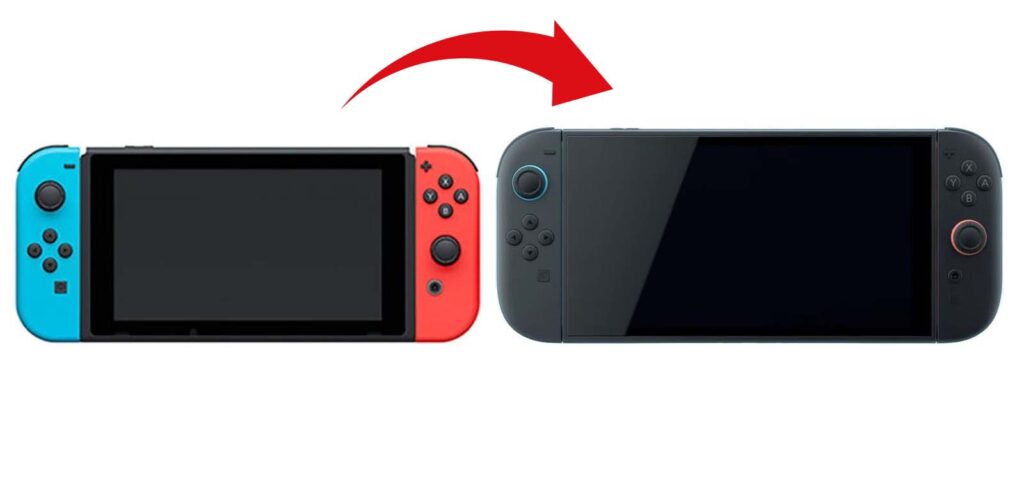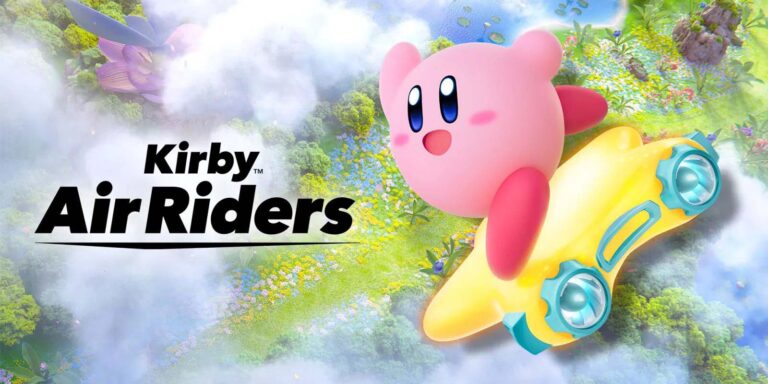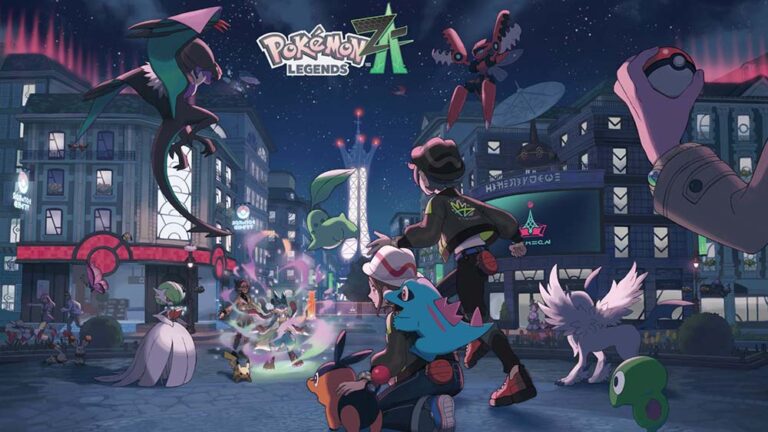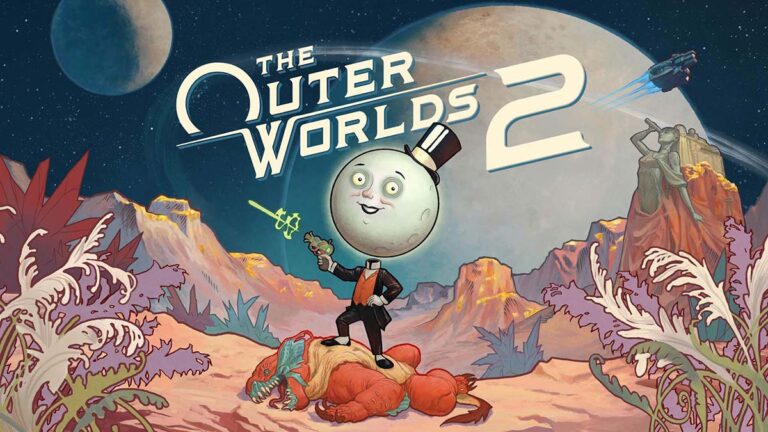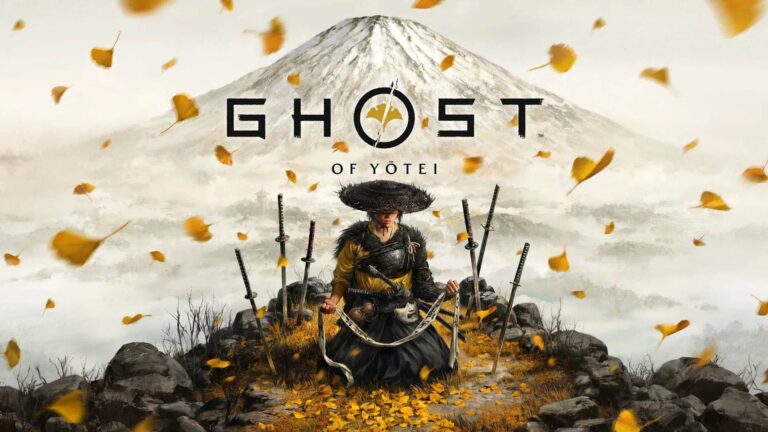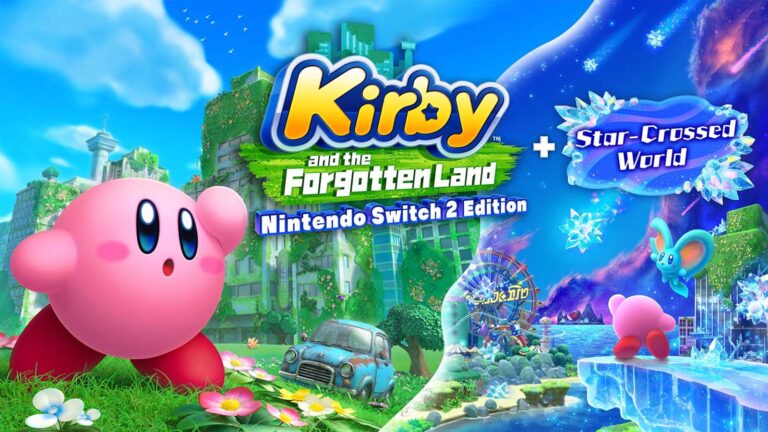De Nintendo Switch 2 is uit en veel mensen gaan vroeg of laat een overstap maken naar de console die volgens Nvidia over 10 keer meer grafische rekenkracht beschikt dan de Switch 1. De meeste mensen die een Nintendo Switch 2 gaan aanschaffen, hebben al een Switch 1 thuis. Daar staan je games, save-bestanden, capture data en accounts op. Deze kan je heel eenvoudig overzetten naar de Nintendo Switch 2. In dit artikel leggen we uit hoe je dit op meerdere manieren kan doen.
Data overdracht feature bij het opstarten van de Nintendo Switch 2
Wanneer je de Nintendo Switch 2 aanzet, kies je eerst een taal en tijdszone. Vervolgens krijg je de optie om in te loggen met een Nintendo-account. Nadat je dit hebt gedaan, wordt er gevraagd of je een Nintendo Switch 1 hebt en of je data zou willen overdragen. Let op, dit kan alleen wanneer je de Nintendo Switch 2 voor het eerst opstart. Deze volledige overdracht-feature is opmerkelijk genoeg niet beschikbaar via de instellingen. Als je dit overslaat, omdat je bijvoorbeeld je Nintendo Switch 1 niet bij de hand hebt voor de overdracht, dan moet je data transfer op de onderstaande tweede manier doen.
Als je wel beide Nintendo Switch-systemen bij de hand hebt, klik je op ‘data overzetten’. Vervolgens moet je beide systemen aansluiten op de oplader, zodat het systeem niet per ongeluk uitgaat tijdens de overdracht. Beide Switch-systemen leg je naast elkaar zodat er een connectie wordt gemaakt. Wanneer het programma beide apparaten ziet, kan de overdracht beginnen. Klik vervolgens op ‘overdracht starten’ en laat beide systemen voor een paar minuten met rust. Afhankelijk van de hoeveelheid data dat overgezet moet worden, kan dit van een aantal seconden tot een paar minuten duren.
Nadat het balkje vol is, staan alle accounts, save data, opgeslagen instellingen, alle screenshots en video’s van de capture gallery op je Nintendo Switch 2. Alleen games zijn niet overgedragen, deze moet je namelijk opnieuw downloaden op de Nintendo Switch 2 indien je deze digitaal hebt aangeschaft. Log in op het account die een digitale game heeft gekocht, ga naar bibliotheek en klik op ‘laden op dit apparaat’ bij de gewenste games. Indien een videogame een Switch 2 patch heeft, krijg je deze gelijk ook. Denk bijvoorbeeld aan Super Mario Odyssey en Pokémon Scarlet & Violet. Heb je fysieke Switch 1-games, dan kan je deze gewoon gebruiken op de Nintendo Switch 2. De nieuwe console heeft ondersteuning voor game cards van zowel de Switch 1 als de Switch 2.
(Tekst gaat verder onder de afbeelding)
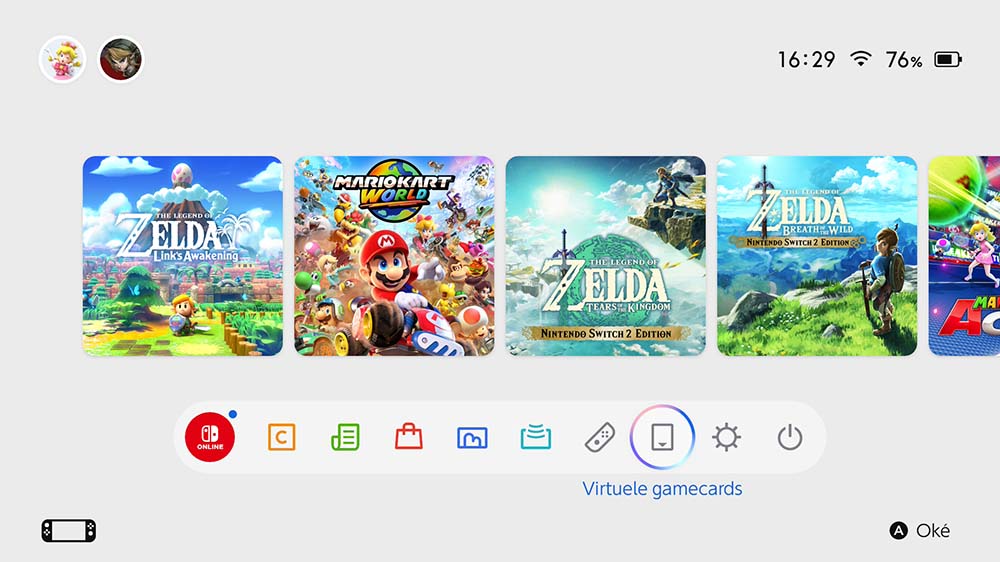
Optie 2: Handmatig gegevens overzetten
Als je de initiële feature bij het eerste keer opstarten hebt overgeslagen, dan kan je alsnog je gegevens van de Switch 1 overzetten naar de Switch 2, maar nu moet je handmatig per account kiezen wat je allemaal gaat overzetten. Allereerst moet je ervoor zorgen dat de Switch 1 is voorzien van de nieuwste update, alleen dan kan je gegevens overzetten naar een Switch 2. Zorg dat beide Switch-systemen aangesloten zijn op de lader en naast elkaar staan.
Vervolgens ga je op beide apparaten naar Instellingen ->Data management -> Opgeslagen gegevens overdragen. Op de Nintendo Switch 1 druk op je op ‘opgeslagen gegevens versturen’, terwijl je op de Nintendo Switch 2 drukt op ‘opgeslagen gegevens ontvangen’. Vervolgens kies je een account en selecteer je welke save-games je verplaatst moeten worden. Het is mogelijk om alle save games van een gebruiker te selecteren, maar ook ook individueel saves te kiezen. Als je bijvoorbeeld helemaal klaar bent met bijvoorbeeld een Zelda-game, dan hoef je de save file daarvan niet mee te nemen.
Zo bespaar je ook ruimte op de interne geheugen van je Nintendo Switch 2. Na een paar minuten wachten staat je account met je geselecteerde save games, nu op je Nintendo Switch 2. Aangezien je hier eerst 1 account selecteert, moet je dit een paar keer doen om gegevens van meerdere accounts over te zetten.
(Tekst gaat verder onder de afbeelding)

Optie 3: Gebruikmaken van de Nintendo-server
Als laatste kan je ook de Cloud gebruiken om je data te herstellen. Dit is een optie die werkt als je geen Switch 1 bij de hand hebt, bijvoorbeeld als je je Switch 1 hebt verkocht. Voordat je je Switch 1 wegdoet, moet je eerst, Stap 1 en 2 uitvoeren. Dat is je Nintendo Switch 1 updaten naar de nieuwste firmware. Daarna kan je gegevens uploaden naar de Cloud. Hiervoor moet je een internetverbinding hebben en ingelogd zijn op de Switch 1. Vervolgens ga je naar Instellingen ->systeem ->systeem transfer naar de Nintendo Switch 2 -> Ik heb nog geen Nintendo Switch 2 -> data opslaan op een server.
Vervolgens klik je op ‘ok’ en een back-up van je gegevens wordt gemaakt en opslagen op de Cloud. Let op, wanneer je dit doet, heb je geen data meer op je Switch 1. Doe dit alleen wanneer je zeker weet dat je de Switch 1 niet meer gaat gebruiken. Nadat dit is voltooid, kan je je Switch 1 verkopen zonder je zorgen te maken dat je het nodig hebt bij het instellen van je Nintendo Switch 2.
Nadat de back-up is gemaakt, zie je een deadline voor wanneer het van de server zal worden verwijderd. Meestal is dat een jaartje. Tot die tijd kan je je gegevens via de Cloud downloaden op een Switch 2-systeem. Het upload-proces wordt gestart en binnen een paar minuten staan al je gegevens op de Nintendo-servers. Op je Nintendo Switch 2 kan je vervolgens naar instellingen -> data management -> Opslagcloud om je data te downloaden. Nadat je je gegevens hebt opgehaald, wordt de back-up die online was opgeslagen, van de server verwijderd.
(Tekst gaat verder onder de afbeelding)
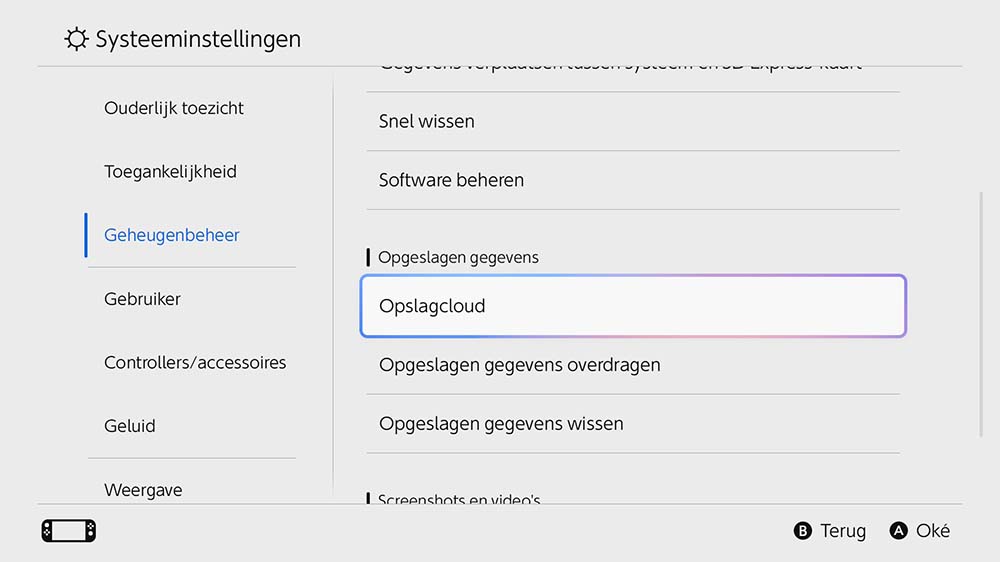
De Nintendo Switch 2 is nu verkrijgbaar
De Nintendo Switch 2 is nu verkrijgbaar voor €469,99. De nieuwe console kan op de tv-modus games op 4K weergeven. Daarnaast kan de Nintendo Switch 2, vrijwel alle huidige Switch-games zowel fysiek als digitaal afspelen. Het scherm is groter, helderder, heeft ondersteuning voor HDR-kleurweergave en heeft een refreshrate van 120Hz. De controllers zijn groter, steviger en worden niet meer aan een railsysteem verbonden. Koppelen gaat namelijk heel eenvoudig met een geavanceerd magneetsysteem.